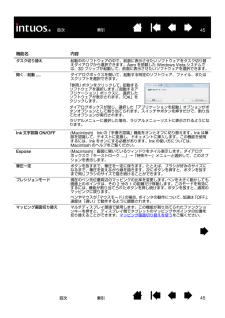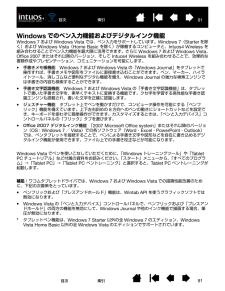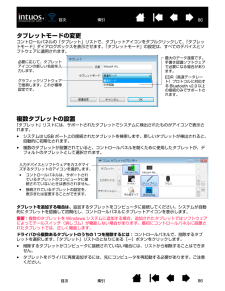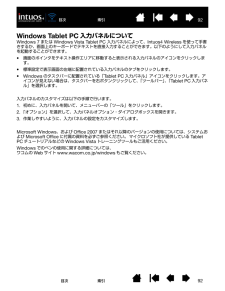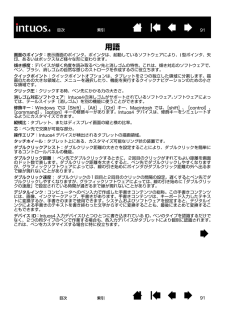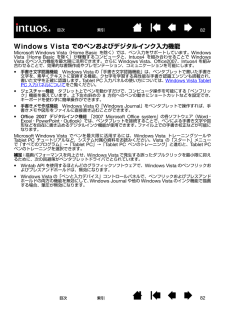Q&A
取扱説明書・マニュアル (文書検索対応分のみ)
"手書き"2 件の検索結果
"手書き"10 - 20 件目を表示
全般
質問者が納得幅336pixel×高さ300pixel が小さいのなら、その整数倍のピクセルサイズのキャンバスに絵を描いて、ブログに載せる時にリサイズすればいいんじゃないですか?
幅672pixel×高さ600pixel とか、
幅1008pixel×高さ900pixel とかにしてみては?
5804日前view11
全般
質問者が納得お分かりだと思いますが、性能は値段に比例します。
値段が高いものは、それに見合った性能を持っているので、多少頑張っても買う価値がないとは思いません。
ただ、多少性能が劣っても、十分な能力を持ってはいます。
Wacomのペンタブは軽く20年以上の歴史があるので、ノウハウも十分すぎる程持っていますし、多少色をつけるくらいの仕事なら、廉価版の「BAMBOO」でもこなすことは可能です。(実際PCで彩色の仕事をしている人でも、BAMBOO使用の人はいます)
PC周辺機器は最新のものを買った方が絶対的に性能がいいのは...
5687日前view141
45索引 目次45索引目次機能名内容タスク切り替え起動中のソフトウェアの中で、前面に表示させたいソフトウェアをタスク切り替えダイアログから選択できます。Aeroを搭載したWindows Vistaシステムでは、3Dフリップが起動して、前面に表示させたいソフトウェアを選択できます。開く/起動....ダイアログボックスを開いて、起動する特定のソフトウェア、ファイル、またはスクリプトを選択できます。Ink文字認識ON/OFF(Macintosh) Inkの「手書き認識」機能をオンとオフに切り替えます。Inkは筆跡を認識して、テキストに変換し、ドキュメントに挿入します。この機能を使用するには、Inkをオンにする必要があります。Inkの使い方については、Macintoshのヘルプをご覧ください。Expose (Macintosh):画面に開いているウィンドウをタイル表示します。ダイアログボックスで「キーストローク....」→「特殊キー」メニューと選択して、このオプションを表示します。筆圧一定 ボタンを放すまで、筆圧を一定に保ちます。たとえば、ブラシが好みのサイズになるまで、筆圧を変えながら線を描きます。次にボタンを押す...
目次索引53機能名内容オートスクロール/ズームこの機能をタッチホイールに設定すると、ほとんどのグラフィックソフトウェアではズーム操作が、他のソフトウェアではスクロール操作が行われるようになります。スクロールタッチホイールにスクロール動作を設定します。ズームタッチホイールにズーム動作を設定します。デスクトップを表示開いているウィンドウをすべて最小化して、デスクトップを表示します。タスク切り替え起動中のソフトウェアの中で、前面に表示させたいソフトウェアをタスク切り替えダイアログから選択できます。Aero を搭載した Windows Vista システムでは、3D フリップが起動して、前面に表示させたいソフトウェアを選択できます。開く/起動 ....ダイアログボックスを開いて、起動する特定のソフトウェア、ファイル、またはスクリプトを選択できます。「参照」ボタンをクリックして、起動するソフトウェアを選択します。「起動するアプリケーション」ボックスに、選択したソフトウェアが表示されます。 OK」を「クリックします。ダイアログボックスが閉じ、選択した「開く/起動 ....」オプションがボタンオプションとして割り当てられま...
66索引 目次66索引目次Inkが、Intuos4で正しく動作しない。Inkの設定ファイルに問題があるかもしれません。次のようにして、損傷した設定ファイルを削除します。手書き入力認識を有効にすると、設定ファイルは再作成されます。1.「システム環境設定」画面を開き、「すべてを表示」を選び、「Ink」を選択します。次に「手書き認識」を「切」にします。2.「移動」メニューから、「ホーム」を選択します。「ライブラリ」を開いて、「Preferences」フォルダを開きます。次の「preference」ファイルを削除します。• com.apple.ink.framework.plist• com.apple.ink.inkpad.plist• com.apple.ink.inkpad.sketch3.再度、 「システム環境設定」→「Ink」を選択します。 「手書き認識」を「入」にします。4.ワコムタブレットとペンを使って、Ink機能をテストします。この処理でInkの問題が解決されずに、さらにサポートが必要な場合はアップルコンピュータに連絡してください。
目次索引91Windows でのペン入力機能およびデジタルインク機能Windows 7 および Windows Vista では、ペン入力をサポートしています。Windows 7(Starter を除く)および Windows Vista(Home Basic を除く)が稼働するコンピュータと、Intuos4 Wireless を組み合わせることでペン入力機能を最大限に活用できます。さらに Windows 7 および Windows Vista、Office 2007 またはそれ以降のバージョン、そして Intuos4 Wireless を組み合わせることで、効果的な書類作成やプレゼンテーション、コミュニケーションを可能にします。• 手書きメモ帳機能 Windows 7 および Windows Vista の「Windows Journal」をタブレットで操作すれば、手書きメモや図形をファイルに直接書き込むことができます。ペン、マーカー、ハイライトツール、消しゴムなど便利なデジタル機能を備え、Windows Journal の強力な検索エンジンでは手書きの内容も検索することができます。• 手書き文字認識機能 ...
目次索引86タブレットモードの変更コントロールパネルの「タブレット」リストで、タブレットアイコンをダブルクリックして、「タブレットモード」ダイアログボックスを表示させます。「タブレットモード」の設定は、すべてのデバイスとソフトウェアに適用されます。最大のデータ速度です。手書き認識ソフトウェアで必要になる場合があります。必要に応じて、タブレットアイコンの新しい名前を入力します。EDR(高速データレーグラフィックソフトウェアで推奨します。これが標準設定です。ト)プロトコルに対応する Bluetooth v2.0 以上の接続のみでサポートされます。複数タブレットの設置「タブレット」リストには、サポートされたタブレットでシステムに検出されたものがアイコンで表示されます。• システムは USB ポート上の接続されたタブレットを検索します。新しいタブレットが検出されると、自動的に初期化されます。• 複数のタブレットが設置されていると、コントロールパネルを開くために使用したタブレットが、デフォルトのタブレットとして選択されます。入力デバイスとソフトウェアをカスタマイズするタブレットのアイコンを選択します。•コントロールパネ...
目次索引92Windows Tablet PC 入力パネルについてWindows 7 または Windows Vista Tablet PC 入力パネルによって、Intuos4 Wireless を使って手書きするか、画面上のキーボードでテキストを直接入力することができます。以下のようにして入力パネルを起動することができます。• 画面のポインタをテキスト操作エリアに移動すると表示される入力パネルのアイコンをクリックします。• 標準設定で表示画面の左端に配置されている入力パネルのタブをクリックします。• Windows のタスクバーに配置されている「Tablet PC 入力パネル」アイコンをクリックします。アイコンが見えない場合は、タスクバーを右ボタンクリックして、「ツールバー」「Tablet PC 入力パネ、ル」を選択します。入力パネルのカスタマイズは以下の手順で行います。1. 初めに、入力パネルを開いて、メニューバーの「ツール」をクリックします。2. 「オプション」を選択して、入力パネルオプション・ダイアログボックスを開きます。3. 作業しやすいように、入力パネルの設定をカスタマイズします。Microsof...
73索引 目次73索引目次タブレットモードの変更コントロールパネルの「タブレット」リストで、タブレットアイコンをダブルクリックして、「タブレットモード」ダイアログボックスを表示させます。「タブレットモード」の設定は、すべてのデバイスとソフトウェアに適用されます。複数タブレットの設置「タブレット」リストには、サポートされたタブレットでシステムに検出されたものがアイコンで表示されます。新しいタブレットを追加するには、タブレットをコンピュータに接続します。•システムはUSBポート上の接続されたタブレットを検索します。新しいタブレットが検出されると、自動的に初期化されます。•複数のタブレットが設置されていると、コントロールパネルを開くために使用したタブレットが、デフォルトのタブレットとして選択されます。重要:複数のタブレットをWindowsシステムに追加する場合、追加されたタブレットではソフトウェアによって消しゴムが機能しない場合があります。最初にコントロールパネルに設置されたタブレットでは、正しく機能します。ドライバから複数あるタブレットのうちの1つを削除するには: コントロールパネルで、削除するタブレッ トを選択...
91索引 目次91索引目次用語画面のポインタ:表示画面のポインタ。ポインタは、起動しているソフトウェアにより、I型ポインタ、矢印、あるいはボックスなど様々な形に変わります。傾き感度:デバイスが傾く角度を読み取るペン先と消しゴムの特性。これは、傾き対応のソフトウェアで、ペン、ブラシ、消しゴムの自然な感じのストロークを作成するのに役立ちます。クイックポイント: クイックポイントオプションは、タブレットを2つの独立した領域に分割します。描画のための大きな領域と、メニューを選択したり、機能を実行するクイックナビゲーションのための小さな領域です。クリック圧:クリックする時、ペン先にかかる力の大きさ。消しゴム対応ソフトウェア: Intuos4の消しゴムがサポートされているソフトウェア。ソフトウェアによっ ては、テールスイッチ(消しゴム)を別の機能に使うことができます。修飾キー: Windowsでは[Shift]、[Alt]、 [Ctrl]キー、Macintoshでは、 [shift]、 [control]、 [command] 、 [option]キーの修飾キーがあります。Intuos4デバイスは、修飾キーをシミ...
目次索引77タブレットの設定ファイル 「ワコムタブレットユーティリティ」を使用して、お使いの環境設定を調が壊れている。べます。開いているアプリケーションをすべて閉じ、メインメニューのまたは、設定ファイルを標 「アプリケーション」を開きます。続いて「ワコムタブレット」を開き、「ワコムタブレットユーティリティ」を実行します。準設定の状態にもどす。• 作業を始める前にタブレット設定のバックアップを作成することをお勧めします。「ワコムタブレットユーティリティ」では、「現在のユーザ」または「すべてのユーザ」を選択します。次に、「バックアップ」をクリックし、設定指示に従います。• 次に、下記のとおり、タブレット設定を削除します。シングルユーザー:ユーティリティが起動したら、「ログインユーザー」を選択し、「削除」ボタンをクリックします。ログアウトしてから、再度ログインします。タブレットドライバが読み込まれると、新しい設定ファイルが標準設定で作成されます。マルチユーザー:ユーティリティが起動したら、「すべてのユーザー」を選択してから「削除」ボタンをクリックします。ログアウトしてから、再度ログインします。タブレットドライバが読...
82索引 目次82索引目次Windows Vistaでのペンおよびデジタルインク入力機能Microsoft Windows Vista(Home Basicを除く)では、ペン入力をサポートしています。Windows Vista(Home Basicを除く)が稼働するコンピュータと、Intuos4を組み合わせることでWindows Vistaのペン入力機能を最大限に活用できます。さらにWindows Vista、Office2007、Intuos4を組み 合わせることで、効果的な書類作成やプレゼンテーション、コミュニケーションを可能にします。•手書き文字認識機能 Windows Vistaの「手書き文字認識機能」は、ペンタブレットで書いた手書き 文字を、素早くテキストに変換する機能。クセ字を学習する高性能な手書き認識エンジンも搭載され、書いた文字を正確に認識します。Tablet PC入力パネルの使い方については、Windows Vista Tablet PC入力パネルについて をご覧ください。•ジェスチャー機能 タブレット上でペンを動かすだけで、コンピュータ操作を可能にする「ペンフリック」機能を備えてい...
- 1